标签:canvas 图像 js代码 公式 show 返回 显示效果 microsoft 替换
Hello,大家好!
小W复活啦!继续欢乐的给大家更博,输送新知识~~
不开玩笑啦!秒进正题~~~
上次更博,小W给大家介绍了Canvas画布的基础部分,以及实现了一个由7*10点阵图显示的倒计时的基本架构。
上次的效果如下图所示,仅仅只是一个时间的静态显示而已:

今天呢,小W想实现就是,让它开始倒计时!效果先给大家看一下:
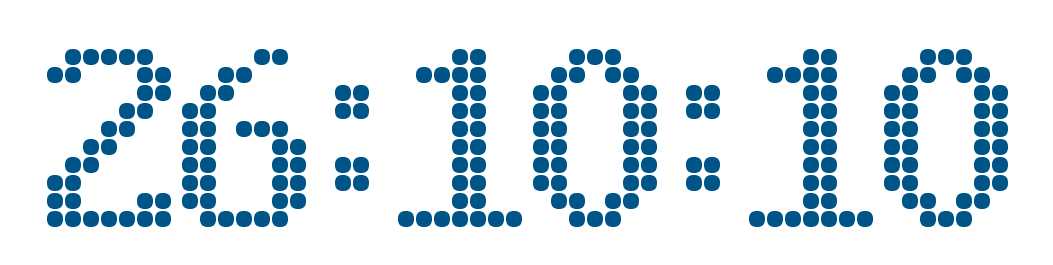
Canvas画布用于图形的绘制、动画,都是通过脚本(JavaScript)实现的。
上次更博,countdown.js代码中,已经实现了时:分:秒的基本架构,先把上次的JS代码再次梳理一下,在这个基础上,小W再进行接下来的操作:
// 全局变量 有助于后期数据的变动更改 var WINDOW_WIDTH = 1024; var WINDOW_HEIGHT = 768; // 此处需要注意宽高的比例 适当缩小放大画布的时候,尽量同时缩小放大,避免出现圆形显示为椭圆形等不对称现象 var MARGIN_LEFT = 30; var MARGIN_TOP = 60; var RADIUS = 8; window.onload = function(){ var canvas = document.getElementById("canvas"); var context = canvas.getContext("2d"); canvas.width = WINDOW_WIDTH; canvas.height = WINDOW_HEIGHT; render( context ); } function render( cxt ){ var hours = 12; var minute = 36; var second = 59; // 小时 为了显示效果好看、设置居中,给每个数字设置margin renderDigit( MARGIN_LEFT , MARGIN_TOP , parseInt(hours/10) , cxt ); // 每个字水平点阵个数为直径7,半径:7*2 = 14,14+1 = 15 (1间隔) renderDigit( MARGIN_LEFT + 15*(RADIUS+1) , MARGIN_TOP , parseInt(hours%10) , cxt ); // 冒号 (4*2+1)= 9 digit.js中 10代表 : renderDigit( MARGIN_LEFT+ 30*(RADIUS+1) , MARGIN_TOP , 10 , cxt ); // 分钟 renderDigit( MARGIN_LEFT+ 39*(RADIUS+1) , MARGIN_TOP , parseInt(minute/10) , cxt ); renderDigit( MARGIN_LEFT+ 54*(RADIUS+1) , MARGIN_TOP , parseInt(minute%10) , cxt ); renderDigit( MARGIN_LEFT+ 69*(RADIUS+1) , MARGIN_TOP , 10 , cxt ); // 秒 renderDigit( MARGIN_LEFT+ 78*(RADIUS+1) , MARGIN_TOP , parseInt(second/10) , cxt ); renderDigit( MARGIN_LEFT+ 93*(RADIUS+1) , MARGIN_TOP , parseInt(second%10) , cxt ); } function renderDigit(x , y , num , cxt){ // X轴坐标、Y轴坐标、将要显示的数字、canvas上下文语境
cxt.fillStyle = "#005588";
for (var i = 0 ; i < digit[num].length ;i++) {
for (var j = 0 ; j < digit[num][i].length ;j++){
if(digit[num][i][j] == 1){ cxt.beginPath();
// 圆心位置公式
cxt.arc( x+j * 2 * (RADIUS+1) + (RADIUS+1) , y+i * 2 * (RADIUS+1) + (RADIUS+1) , RADIUS , 0 , 2*Math.PI ); cxt.closePath(); cxt.fill();
}
}
}
}
梳理完成之后我们可以进行下一步操作了,首先,我们需要设置一个截止时间,倒计时就是从现在开始到截止时间所剩余的时间:
//限制: 小时二位数 不超过4天
var endTime = new Date(2017,9,15,18,15,26); // 注意!!!:data中的参数第二个表示月份,是由0-11表示的。0 - 一月;11- 十二月
这里需要注意,我们在之前调取小时hours的位数的时候,仅仅只是设置了两位数,因而现在我们的倒计时最多到99:99:99,也就是四天。如果有读者需要实现更长时间的倒计时,需要再做些许调整,为了效果美观整洁,我们这里只设置两位数。使用JS提供的data()方式设置截止时间。
在render函数中,如何获取当前时间距离截止时间剩余时间?
JS的data对象给我们提供了一个getTime的方法:它返回了距离1970.1.1的00:00:00的毫秒数,用这个方法减去截止日期的getTime(),这个差值就表示中间我们需要倒计时的小时、分钟和秒数,但是由于时间是一秒一秒变动的,这个动画效果需要不断的与当前时间作比较,为此我们设计一个全局的变量,来表示现在倒计时需要多少秒?
var curShowTimeSecond = 0; // 现在倒计时需要多少毫秒, —— > 秒
接下来,对 curShowTimeSecond 进行具体的计算:
curShowTimeSecond = getCurShowTimeSecond(); // 封装一个函数
// javascript Date 提供了 getTime 函数 以便于获取实时时间 // getCurShowTimeSecond 函数 获取当前总共的毫秒数 function getCurShowTimeSecond(){ var curTime = new Date(); // 获取当前的时间是多少 var ret = endTime.getTime() - curTime.getTime(); //ret 获取截止时间与当前时间相差的毫秒数 ret = Math.round( ret/1000 ); // 将毫秒转换成秒 return ret>=0 ? ret : 0; // 判断 ret,倒计时结束,函数返回0. }
现在,剩余时间的秒数已经得到了,我们接下来需要设置小时、分钟、秒数的显示:
var hours = parseInt( curShowTimeSecond/3600 ); // 剩余时间有多少个小时 var minute = parseInt( (curShowTimeSecond - hours * 3600) / 60 ); // 减去小时,剩余时间的分钟数 var second = curShowTimeSecond % 60; // 减去小时、分钟后,剩余时间还剩多少秒
到这里,在浏览器的刷新后,倒计时可以实现实时更新了。
然而我们想要实现的是让它自己更新、变化,实现倒计时,接下来我们需要引入一个实现动画的基础函数——定时器setInterval() 方法:
// 动画效果 setInterval( function(){ render( context ); // 绘制当前的画面。 update(); // 根据绘制画面所需要的数据结构,对数据结构进行调整。 }, 50 // 毫秒 );
其实,我们可以直接获取新的时间在render()里面进行绘制就可以了,但是这个最终的效果是想要实现,随着时间变化,产生彩色小球的物理变化的动画,因为为了铺垫后文,我们使用了一个update() 函数,如下图所示:

// 时间更新函数 function update(){ // 注意 render 里面是绘制curShowTimeSecond var nextShowTimeSecond = getCurShowTimeSecond(); // 下一次 // 下一次要显示的时间(时\分\秒分解) var nextHours = parseInt( nextShowTimeSecond/3600 ); var nextMinute = parseInt( (nextShowTimeSecond - nextHours * 3600) / 60 ); var nextSecond = nextShowTimeSecond % 60; var curtHours = parseInt( curShowTimeSecond/3600 ); var curtMinute = parseInt( (curShowTimeSecond - curtHours * 3600) / 60 ); var curtSecond = curShowTimeSecond % 60; if(nextSecond != curtSecond) // 下一次显示的秒数不等于当前显示的秒数了,替换为新的时间 curShowTimeSecond = nextShowTimeSecond; }
为了避免当前新图像,与之前的图像叠加,我们在render()里面引入一个新的函数:
// 为避免新一次的图像与之前的图像叠加。 // clearRect(): 对一个矩形空间内的图像进行一次刷新操作。这里,对整个屏幕进行一次操作、刷新。 cxt.clearRect(0,0,WINDOW_WIDTH,WINDOW_HEIGHT);
到这里我们今天的效果已经基本实现了。
后续学习后,还会继续更新,与大家分享...希望可以多多关注!
如果有任何问题,大家可以提出来,小W同大家一起解决,有何不妥的地方也请大神多多指教,这次的博文就到这了,谢谢大家!
附完整countdown.js代码
var WINDOW_WIDTH = 1024; var WINDOW_HEIGHT = 768; var MARGIN_LEFT = 30; var MARGIN_TOP = 60; var RADIUS = 8; //限制: 小时二位数 不超过4天 var endTime = new Date(2017,9,15,18,15,26); // 注意!!!:data中的参数第二个表示月份,是由0-11表示的。0 - 一月;11- 十二月 var curShowTimeSecond = 0; // 现在倒计时需要多少毫秒 window.onload = function(){ var canvas = document.getElementById("canvas"); var context = canvas.getContext("2d"); canvas.width = WINDOW_WIDTH; canvas.height = WINDOW_HEIGHT; curShowTimeSecond = getCurShowTimeSecond(); //curShowTimeSecond:当前总共的毫秒数 // 动画效果 setInterval( function(){ render( context ); update(); }, 50 // 毫秒 ); } // javascript 的 Date 提供了 getTime 函数 以便于获取实时时间 // getCurShowTimeSecond 函数 获取当前总共的毫秒数 function getCurShowTimeSecond(){ var curTime = new Date(); // 获取当前的时间是多少 var ret = endTime.getTime() - curTime.getTime(); //ret 获取截止时间与当前时间相差的毫秒数 ret = Math.round( ret/1000 ); // 将毫秒转换成秒 return ret>=0 ? ret : 0; // 判断 ret,倒计时结束,函数返回0. } // 时间更新函数 function update(){ var nextShowTimeSecond = getCurShowTimeSecond(); // 下一次要显示的时间(时分秒分解) var nextHours = parseInt( nextShowTimeSecond/3600 ); var nextMinute = parseInt( (nextShowTimeSecond - nextHours * 3600) / 60 ); var nextSecond = nextShowTimeSecond % 60; var curtHours = parseInt( curShowTimeSecond/3600 ); // 一共需要多少个小时 var curtMinute = parseInt( (curShowTimeSecond - curtHours * 3600) / 60 ); var curtSecond = curShowTimeSecond % 60; if(nextSecond != curtSecond) curShowTimeSecond = nextShowTimeSecond; } function render( cxt ){ // 为避免新一次的图像与之前的图像叠加。 // clearRect(): 对一个矩形空间内的图像进行一次刷新操作。这里,对整个屏幕进行一次刷新。 cxt.clearRect(0,0,WINDOW_WIDTH,WINDOW_HEIGHT); var hours = parseInt( curShowTimeSecond/3600 ); // 一共需要多少个小时 var minute = parseInt( (curShowTimeSecond - hours * 3600) / 60 ); var second = curShowTimeSecond % 60; // 小时 renderDigit( MARGIN_LEFT , MARGIN_TOP , parseInt(hours/10) , cxt ); // 每个字水平位置直径7,7*2 = 14半径+1 = 15 renderDigit( MARGIN_LEFT + 15*(RADIUS+1) , MARGIN_TOP , parseInt(hours%10) , cxt ); // 冒号 (4*2+1)= 9 digit.js中 10代表 : renderDigit( MARGIN_LEFT+ 30*(RADIUS+1) , MARGIN_TOP , 10 , cxt ); // 分钟 renderDigit( MARGIN_LEFT+ 39*(RADIUS+1) , MARGIN_TOP , parseInt(minute/10) , cxt ); renderDigit( MARGIN_LEFT+ 54*(RADIUS+1) , MARGIN_TOP , parseInt(minute%10) , cxt ); // 冒号 (4*2+1)= 9 digit.js中 10代表 : renderDigit( MARGIN_LEFT+ 69*(RADIUS+1) , MARGIN_TOP , 10 , cxt ); // 秒 renderDigit( MARGIN_LEFT+ 78*(RADIUS+1) , MARGIN_TOP , parseInt(second/10) , cxt ); renderDigit( MARGIN_LEFT+ 93*(RADIUS+1) , MARGIN_TOP , parseInt(second%10) , cxt ); } function renderDigit(x , y , num , cxt){ cxt.fillStyle = "#005588"; for (var i = 0 ; i < digit[num].length ;i++) { for (var j = 0 ; j < digit[num][i].length ;j++){ if(digit[num][i][j] == 1){ cxt.beginPath(); // 圆心位置公式 cxt.arc( x+j * 2 * (RADIUS+1) + (RADIUS+1) , y+i * 2 * (RADIUS+1) + (RADIUS+1) , RADIUS , 0 , 2*Math.PI ); cxt.closePath(); cxt.fill(); } } } }
标签:canvas 图像 js代码 公式 show 返回 显示效果 microsoft 替换
原文地址:http://www.cnblogs.com/Tracey-1023/p/7667878.html